Menyimpan setelah Memeriksa Hasil Pemindaian
Anda dapat memeriksa hasil pemindaian, kemudian menyimpan gambarnya ke komputer.
 Penting
Penting
- Anda tidak dapat memeriksa hasil pemindaian sebelum menyimpan ketika dipindai menggunakan pindai Otomatis(Auto) atau panel operasi.
 Catatan
Catatan
- Layar untuk memindai foto digunakan sebagai contoh dalam uraian berikut ini.
-
Klik Setelan...(Settings...).

Kotak dialog Setelan muncul.
-
Klik Pindai Foto(Photo Scan).
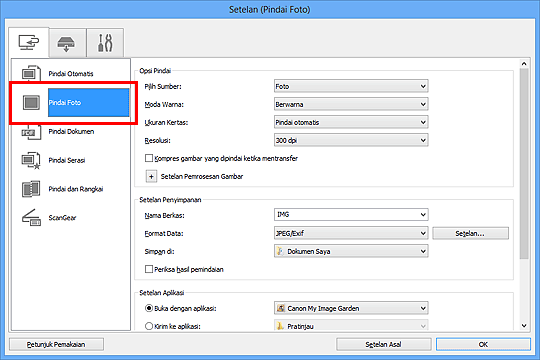
-
Pilih kotak centang Periksa hasil pemindaian(Check scan results), kemudian klik OK.
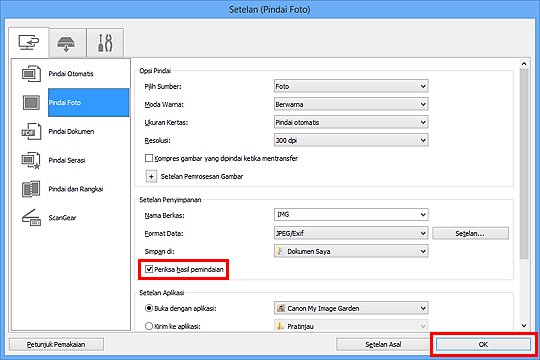
Layar utama IJ Scan Utility muncul.
 Catatan
Catatan-
Rujuk ke halaman berikut untuk detil tentang item setelan pada kotak dialog Setelan.
-
-
Klik Foto(Photo).
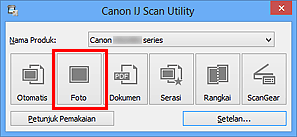
Pemindaian dimulai.
Ketika pemindaian selesai, kotak dialog Setelan Penyimpanan(Save Settings) muncul.
 Catatan
Catatan- Klik Batal(Cancel) untuk membatalkan pemindaian.
-
Ubah opsi urutan gambar atau simpan berkas sesuai kebutuhan.
Anda dapat mengubah opsi urutan gambar atau simpan berkas dalam kotak dialog Setelan Penyimpanan(Save Settings).
 Catatan
Catatan-
Map simpan asal adalah sebagai berikut.
- Windows 8: map Dokumen Saya(My Documents)
- Windows 7: map Dokumen Saya(My Documents)
- Windows Vista: map Dokumen(Documents)
- Windows XP: map Dokumen Saya(My Documents)
-
-
Klik OK.
Gambar yang dipindai disimpan sesuai dengan setelannya.

